Trong kỷ nguyên số, khi lượng thông tin bùng nổ không ngừng, việc quản lý và tổ chức các ghi chú, đặc biệt là trong các dự án nghiên cứu phức tạp, có thể trở thành một thách thức lớn. Một công cụ phù hợp là yếu tố then chốt, giúp bạn kết nối liền mạch những suy nghĩ và ý tưởng, đồng thời duy trì sự dễ sử dụng. Đây chính là lý do vì sao Obsidian đã trở thành phần mềm ghi chú được nhiều nhà nghiên cứu và người dùng công nghệ yêu thích. Ứng dụng này không chỉ là một nơi để lưu trữ thông tin, mà còn là một hệ thống tri thức năng động, hỗ trợ tối đa quá trình tư duy và sáng tạo.
1. Liên kết ghi chú hai chiều: Mở rộng mạng lưới tri thức
Các dự án nghiên cứu không chỉ dừng lại ở việc thu thập thông tin đơn thuần; đó là quá trình xây dựng một mạng lưới tri thức chặt chẽ, kết hợp các ý tưởng lại với nhau để tạo thành một kho lưu trữ toàn diện về những hiểu biết sâu sắc. Để đạt được điều này, Obsidian cung cấp tính năng liên kết ghi chú hai chiều (bidirectional linking) độc đáo, cho phép bạn kết nối bất kỳ ghi chú nào với nhau một cách dễ dàng.
Nếu bạn từng trải nghiệm việc ghi chú trên các hệ thống tuyến tính như Microsoft Word, nơi không có mối liên hệ logic giữa các ghi chú, hẳn bạn đã phải đối mặt với việc cuộn lên xuống vô tận để tìm kiếm thông tin cần thiết. Obsidian đã thay đổi hoàn toàn điều này. Tôi có thể tạo các ghi chú nguyên tử, trong đó mỗi ghi chú đại diện cho một ý tưởng hoặc khái niệm duy nhất, và sau đó liên kết chúng lại với nhau. Cách tiếp cận này giúp tôi dễ dàng di chuyển qua lại giữa các ghi chú, nhanh chóng nắm bắt điểm khởi đầu và định hướng tiếp theo, điều cực kỳ quan trọng để tránh lạc lối khi thực hiện các nghiên cứu chuyên sâu.
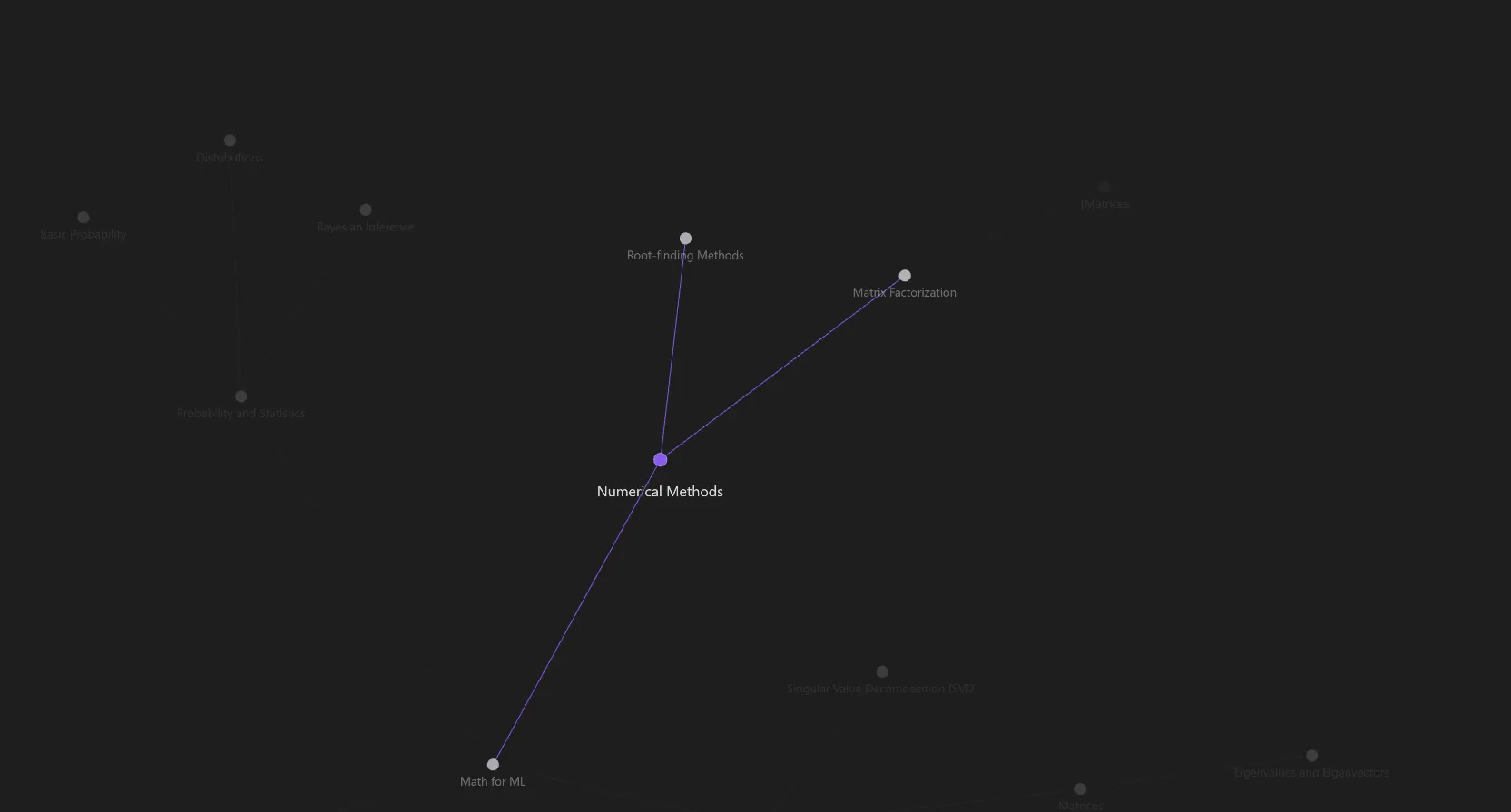 Giao diện Obsidian hiển thị liên kết ghi chú và biểu đồ tri thức
Giao diện Obsidian hiển thị liên kết ghi chú và biểu đồ tri thức
Phương pháp ghi chú này còn tương đồng với cách bộ não của chúng ta hoạt động. Chúng ta không lưu trữ thông tin dưới dạng một tài liệu dài, mà thay vào đó, chúng ta tạo ra các nút (nodes), liên kết chúng lại, và nhảy giữa các khái niệm có liên kết với nhau để liên kết thông tin. Đặc biệt, tính năng liên kết ghi chú này cực kỳ hữu ích khi viết các bài báo nghiên cứu, cho phép bạn sử dụng nó để trích dẫn và tham chiếu. Bằng cách duy trì một ghi chú riêng cho các tài liệu tham khảo, bạn có thể dễ dàng liên kết các ý tưởng với nguồn gốc tương ứng ngay lập tức.
2. Chế độ xem đồ thị (Graph View) để trực quan hóa ghi chú
Chế độ xem đồ thị trong Obsidian là một tính năng mạnh mẽ cho phép bạn hình dung các kết nối đã tạo khi liên kết các ghi chú. Chế độ này hiển thị một mạng lưới các nút (notes), với mỗi nút đại diện cho một ghi chú và các đường liên kết thể hiện mối quan hệ giữa chúng. Đây là một trong những điểm tôi yêu thích nhất ở Obsidian. Tôi đặc biệt thích nhìn vào biểu đồ tri thức này và cách nó phát triển, bởi nó giúp tôi định vị và nhanh chóng nắm bắt tổng thể các ý tưởng.
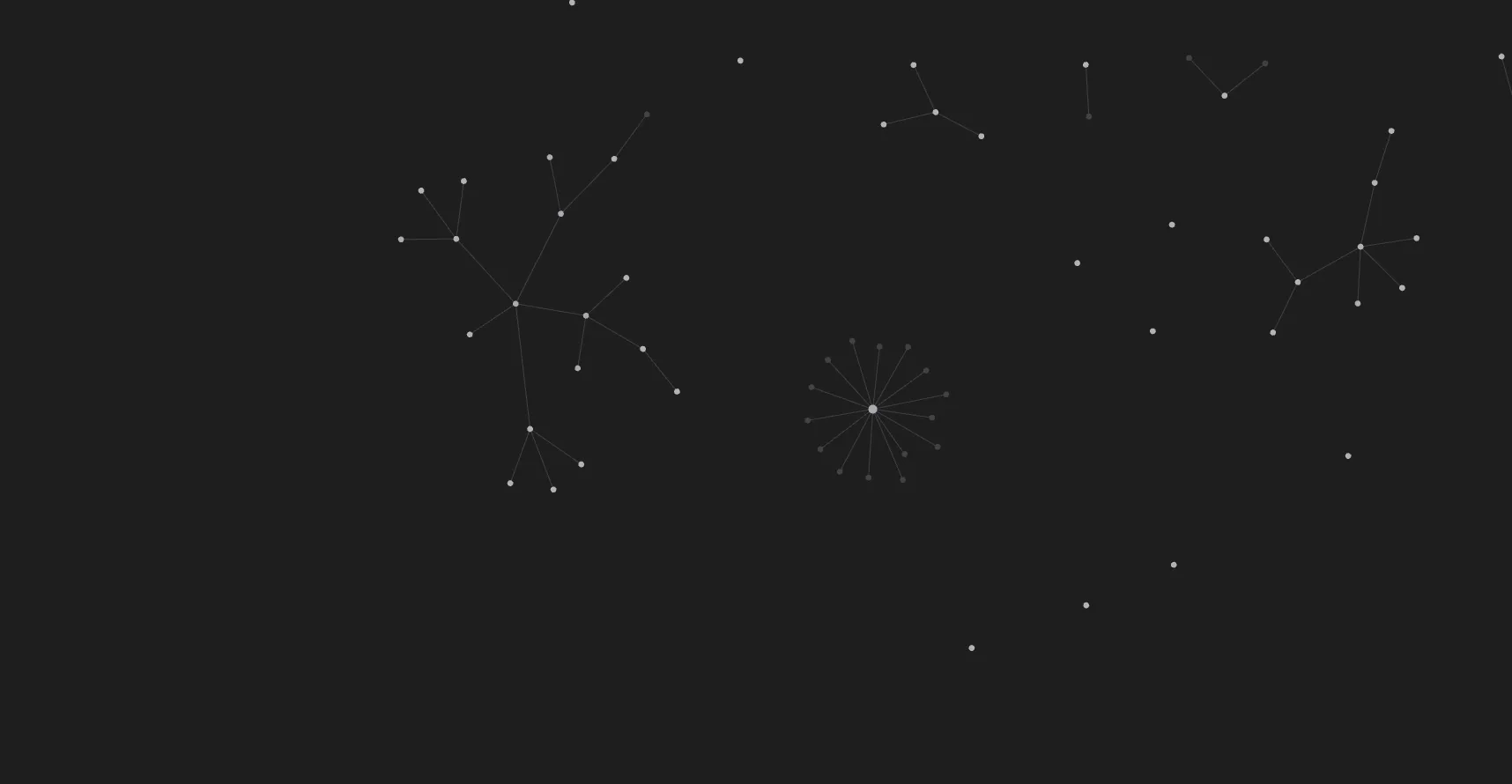 Hình ảnh tổng quan chế độ xem đồ thị của các ghi chú đã tạo trong Obsidian
Hình ảnh tổng quan chế độ xem đồ thị của các ghi chú đã tạo trong Obsidian
Bạn có thể phóng to, thu nhỏ, di chuyển xung quanh, xem các thẻ hoặc thậm chí điều chỉnh cách biểu đồ hiển thị. Đối với tôi, đây là một hình ảnh trực quan về bộ não của mình – cơ sở tri thức mà tôi đã tạo ra được hiển thị rõ ràng trên màn hình. Với tính năng này, tôi có thể dễ dàng khám phá các mẫu hình, thậm chí tìm thấy những liên kết và mối quan hệ mới giữa các ghi chú mà trước đây tôi chưa nhận ra. Một lợi ích khác của chế độ xem đồ thị là khả năng ghi nhớ lại những ghi chú đã tạo theo thời gian. Chỉ cần dành 10 phút để duyệt qua biểu đồ, tôi có thể dễ dàng hồi tưởng và tóm tắt những gì đã ghi lại, điều này vô cùng quan trọng để không bị lạc khi thực hiện nghiên cứu chuyên sâu.
3. Gắn thẻ và siêu dữ liệu: Tổ chức thông tin hiệu quả
Khi ghi chú cho mục đích nghiên cứu, chúng ta thường lưu trữ rất nhiều thông tin với các mục tiêu khác nhau. Một số có thể hữu ích cho bài viết hoặc dự án hiện tại, trong khi những thông tin khác được lưu lại với suy nghĩ rằng chúng có thể hữu ích sau này. Đây chính là lúc tính năng gắn thẻ (tagging) và siêu dữ liệu (metadata) của Obsidian trở nên vô cùng hữu ích.
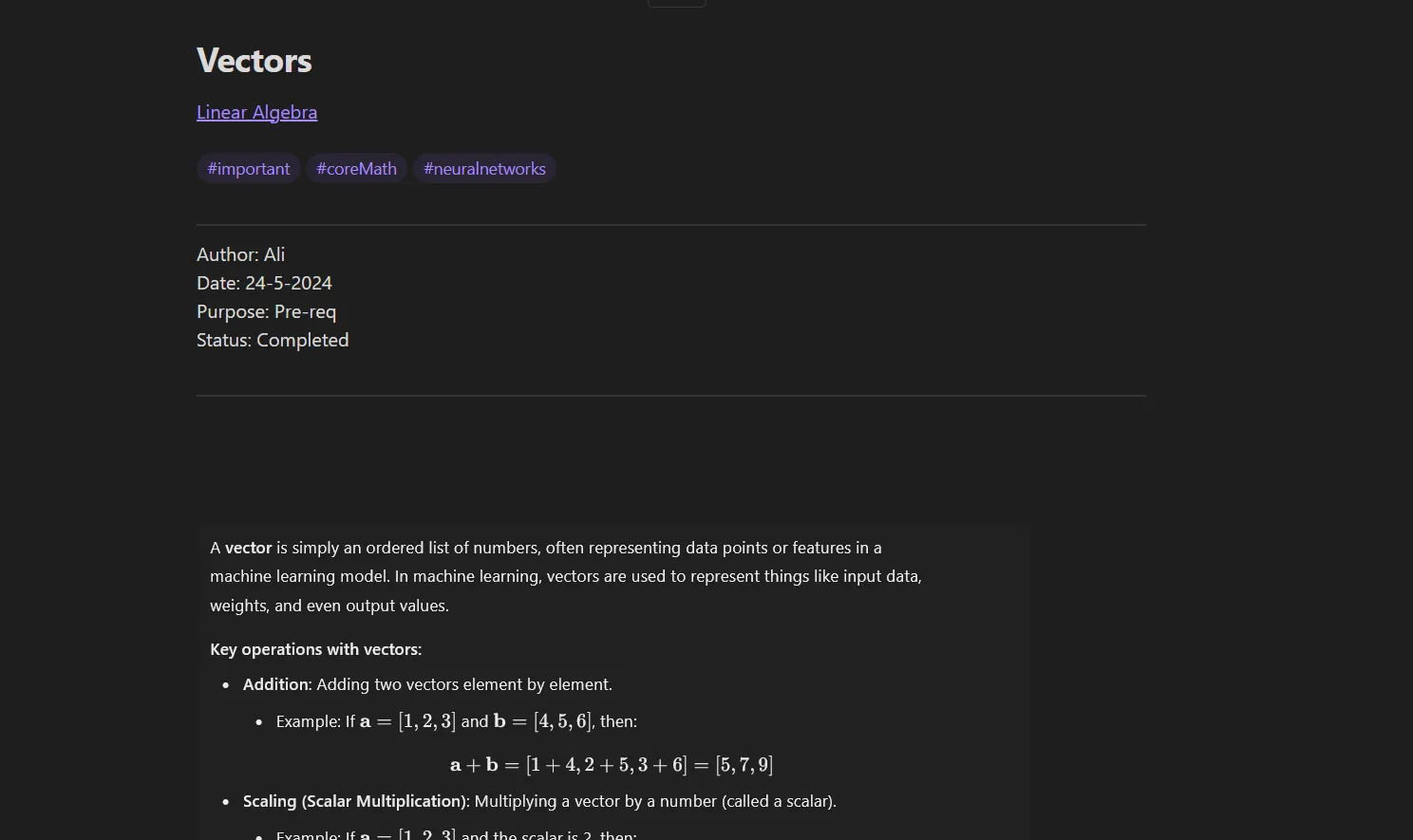 Giao diện Obsidian hiển thị các thẻ và siêu dữ liệu được gắn vào ghi chú
Giao diện Obsidian hiển thị các thẻ và siêu dữ liệu được gắn vào ghi chú
Thẻ đơn giản là các từ khóa hoặc cụm từ có thể được sử dụng để phân loại ghi chú, và việc tạo chúng rất đơn giản – chỉ cần sử dụng ký tự “#” theo sau là một từ khóa. Với cách này, bạn có thể phân loại ghi chú theo chủ đề, mục đích sử dụng, v.v. Siêu dữ liệu còn mở rộng khả năng này hơn nữa. Đó là một cách để thêm các trường thông tin vào đầu ghi chú, cung cấp thông tin bổ sung như trạng thái hoàn thành, ngày tạo, tác giả hoặc mức độ ưu tiên. Việc bổ sung thẻ và siêu dữ liệu không chỉ cải thiện khả năng tổ chức ghi chú mà còn giúp việc tìm kiếm và lọc thông tin trở nên nhanh chóng và hiệu quả hơn rất nhiều.
4. Công cụ tìm kiếm mạnh mẽ
Tôi hiếm khi sử dụng chế độ xem thư mục trong Obsidian vì tính năng tìm kiếm của nó vượt trội hơn rất nhiều để tìm kiếm ghi chú. Nó không chỉ dừng lại ở việc tìm kiếm văn bản cơ bản, mà còn cho phép bạn lọc theo thẻ, siêu dữ liệu, hoặc thậm chí sử dụng các toán tử Boolean (AND, OR, NOT) để tinh chỉnh kết quả. Hơn nữa, bạn có thể lưu lại cấu hình tìm kiếm của mình để sử dụng cho những lần sau, tiết kiệm đáng kể thời gian và công sức.
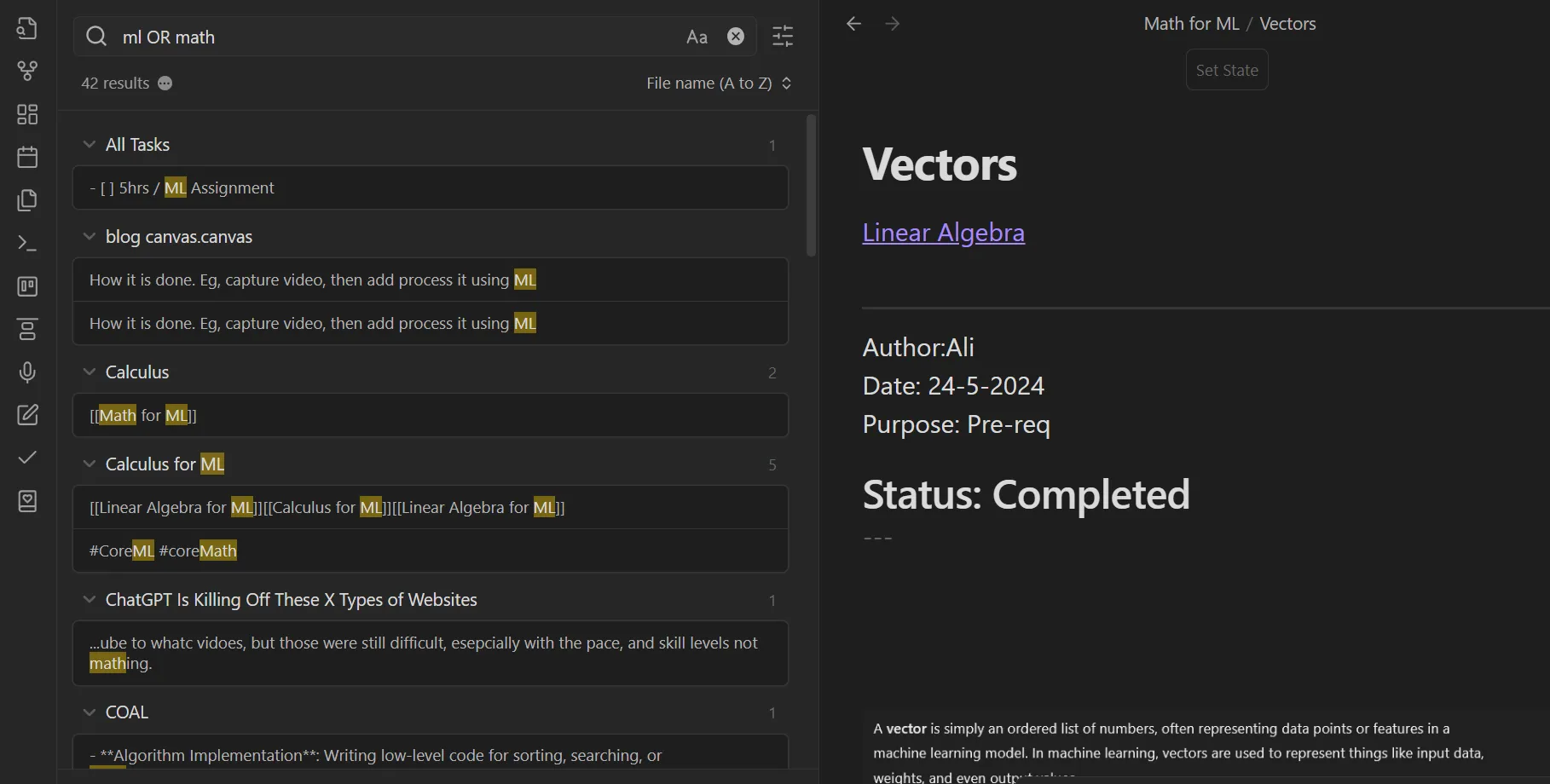 Màn hình ứng dụng Obsidian với giao diện tìm kiếm nâng cao
Màn hình ứng dụng Obsidian với giao diện tìm kiếm nâng cao
5. Plugin và khả năng tùy chỉnh vô hạn
Mặc dù Obsidian đi kèm với hàng loạt tính năng mạnh mẽ được tích hợp sẵn, nhưng đó chưa phải là tất cả. Cộng đồng Obsidian đã phát triển hàng ngàn plugin tùy chỉnh, giúp bạn biến đổi ứng dụng này từ giao diện đến chức năng. Nếu bạn mong muốn một tính năng cụ thể nào đó để việc nghiên cứu trở nên dễ dàng hơn, khả năng rất cao là đã có một plugin đáp ứng được nhu cầu đó.
Ví dụ, nếu bạn muốn quản lý các tác vụ bằng chế độ xem bảng, bạn có thể cài đặt plugin Kanban board để tạo thẻ và tổ chức dự án. Một tiện ích mở rộng khác có thể tự động tạo dàn ý cho ghi chú của bạn hoặc thêm bộ hẹn giờ ngay trong ghi chú để theo dõi thời gian bạn dành cho chúng. Và còn rất nhiều plugin hữu ích khác đang chờ bạn khám phá.
Cuối cùng, nếu bạn cảm thấy nhàm chán với giao diện mặc định của Obsidian, có một thư viện phong phú các chủ đề (themes) để bạn lựa chọn, có thể mang đến cho Obsidian một diện mạo hoàn toàn mới. Chẳng hạn, tôi thấy các tiêu đề trong Obsidian hơi sát với đoạn văn. Tôi đã tìm thấy một chủ đề Obsidian khắc phục điều này, và giờ đây tôi có các tiêu đề lớn với khoảng cách phù hợp theo sở thích của mình. Khả năng tùy chỉnh và sự linh hoạt như vậy là điều khiến việc làm việc trên Obsidian trở nên thú vị hơn rất nhiều đối với tôi.
6. Ưu tiên ngoại tuyến và tính riêng tư dữ liệu
Obsidian là một ứng dụng không “khóa” bạn vào một hệ sinh thái nhất định hay gây khó khăn cho việc di chuyển dữ liệu nếu bạn quyết định thay đổi trong tương lai. Obsidian được thiết kế ưu tiên ngoại tuyến (offline-first) và lưu trữ ghi chú của bạn ở định dạng Markdown phổ biến.
Điều này có nghĩa là bạn có thể truy cập các ghi chú của mình mọi lúc, mọi nơi mà không cần phụ thuộc vào kết nối internet. Và vì các ghi chú của bạn được lưu trữ cục bộ và mang tính riêng tư, bạn hoàn toàn sở hữu dữ liệu của mình, không có sự phụ thuộc vào máy chủ của bên thứ ba, đảm bảo quyền riêng tư và bảo mật thông tin tuyệt đối.
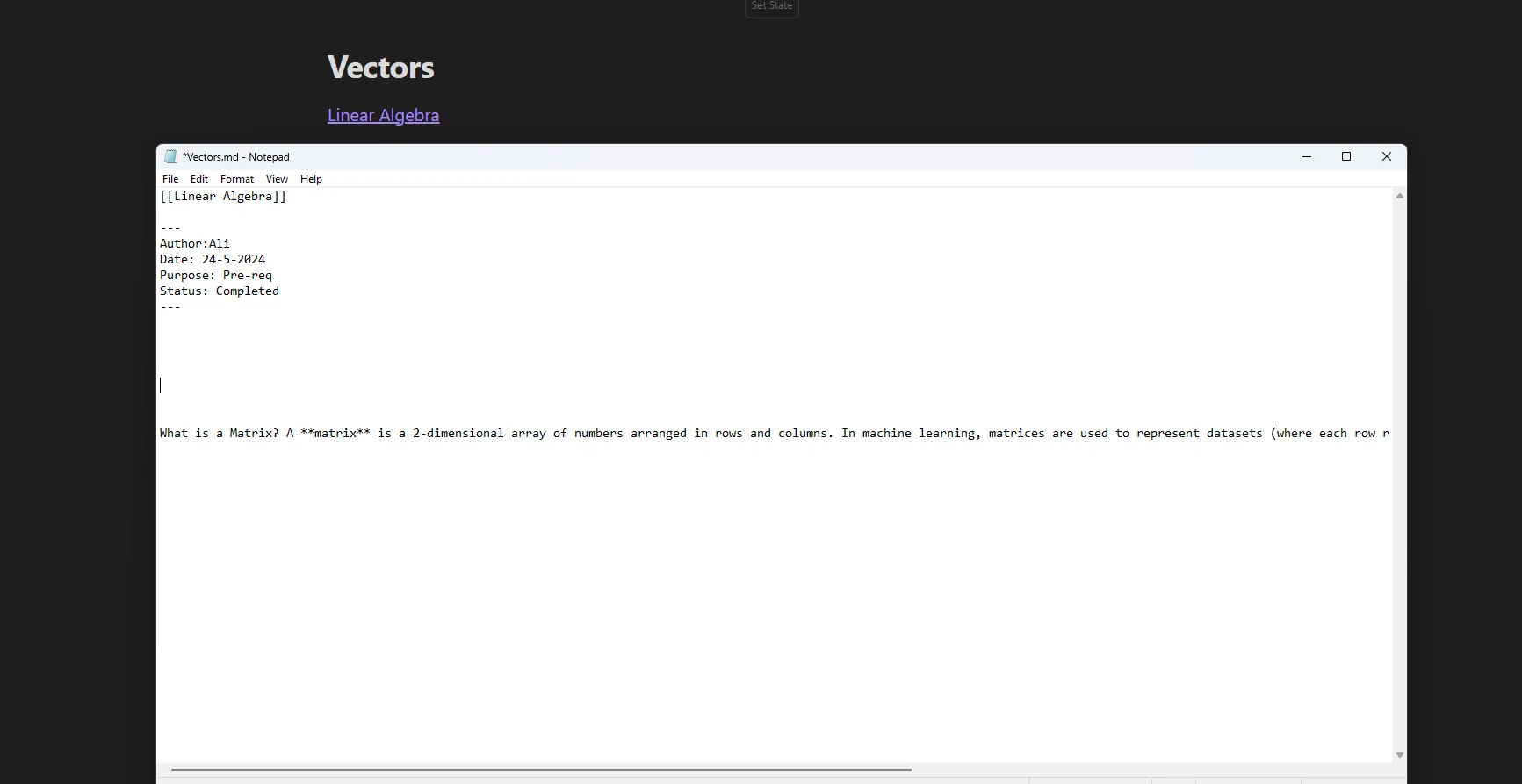 Ghi chú Obsidian được mở trong ứng dụng Notepad của Windows, cho thấy định dạng Markdown
Ghi chú Obsidian được mở trong ứng dụng Notepad của Windows, cho thấy định dạng Markdown
Obsidian sử dụng định dạng Markdown, vì vậy bạn không cần bất kỳ ứng dụng phức tạp nào để mở ghi chú của mình ở nơi khác. Như bạn có thể thấy, tôi đã mở một trong các ghi chú của mình trong ứng dụng Notepad của Windows, chứng minh tính tương thích và khả năng truy cập dễ dàng của dữ liệu.
Nhìn chung, sự linh hoạt và các tính năng mạnh mẽ của Obsidian biến công việc nghiên cứu chuyên sâu trở thành một niềm vui. Bạn có được một ứng dụng bổ trợ cho bộ não và các dự án lớn, đồng thời mang lại cho bạn sự tự do và những tính năng mạnh mẽ để tập trung vào điều bạn yêu thích: nghiên cứu.


